USB メモリー/SD メモリーカードを用いた配信
1 左のエリアの カテゴリ選択ボタンをクリックして、配信するデータのカテゴリ(「コンテンツフォルダー」「番組」「スケジュール」または「チャンネルセット」)を選択する。
2 配信するデータが保存されている グループを選択する。
3 「プレーヤー」または「プレーヤー A1」を選択し、配信するデータを表示する。
4 配信するデータを右のエリアの破線枠内に ドラッグ&ドロップする。
5 右上の[更新]ボタンをクリックする。
6 「ユーティリティの起動」に表示されたアイコンをクリックする。
配信データによってはパッケージ(書庫)ァイルの作成に時間がかかり、すぐにアイコンが表示されない場合があります。その場合は、再度[更新]ボタンをクリックしてみてください。
7 書き出し先のドライブを選択し、[OK]をクリックする。
8 デバイスの停止を確認する画面が表示されるため、[はい]をクリックし、デバイスを取り出す。
9 配信する表示用端末に、書き込みを行った外部記憶装置を挿入する。
自動的にデータが配信され、完了するとUSB メモリーなどの外部記憶装置は自動的に停止します。
メッセージを確認し、取り外してください。
![]()
- 転送が完了するまで、USB メモリーなどの外部記憶装置をパソコンから取り外さないでください。
- USB メモリーなどの外部記憶装置によっては、正常に配信できない場合があります。
- 「通常モード」に設定してください。「コンテンツ直接配信モード」に設定していると配信できません。
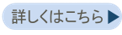
- プレーヤーA1 の場合、他のアプリケーションの画面が表示されていると、表示用端末にUSB メモリー/SD カードを挿入しても配信が行われません。プレーヤーA1 を起動し、プレーヤーA1 の設定画面やサイネージ再生画面を表示させてから、USB メモリー/SD カードを挿入してください。
- 1 つの外部メモリーに対して、プレーヤーとプレーヤーA1 向けのデータを同時に格納することはできません。既にプレーヤー向けのデータが格納されている外部メモリーに対してプレーヤーA1 向けのデータを配信すると、プレーヤー向けのデータは外部メモリーから削除されます。
WEB クライアント使用時の配信
1 左のエリアの カテゴリ選択ボタンをクリックして、配信するデータのカテゴリ(「コンテンツフォルダー」「番組」「スケジュール」または「チャンネルセット」)を選択する。
2 配信するデータが保存されている グループを選択する。
3 「プレーヤー」または「プレーヤー A1」を選択し、配信するデータを表示する。
4 配信するデータを右のエリアの破線枠内に ドラッグ&ドロップする。
5 右上の[更新]ボタンをクリックする。
6 「ダウンロード」に表示されたアイコンをクリックする。
書庫ファイル(拡張子.cab)をダウンロードします。ダウンロード先は、使用しているブラウザの設定を確認してください。
7 SHARP e-Signage S 各種ツールから外部メモリー書き出しツールを起動します。
8 表示されたダイアログからダウンロードした書庫ファイルを開きます。
9 書き出し先のドライブを選択し、[OK]をクリックする。
10 デバイスの停止を確認する画面が表示されるため、[はい]をクリックし、デバイスを取り出す。
11 配信する表示用端末に、書き込みを行った外部記憶装置を挿入する。
自動的にデータが配信され、完了するとUSB メモリーなどの外部記憶装置は自動的に停止します。
メッセージを確認し、取り外してください。
